更新换代IDEA和插件啦
IDEAadmin 发布于:2023-07-09 20:07:09
阅读:loading
1.背景介绍
在2019年的时候接触到IDEA了,本站也先后学习了IDEA的相关知识,当时一直到3个月前也一直都使用的是IDEA2018.2的版本,常用的各种插件也都是基于这个版本应用的不亦乐乎。期间也有在自己的电脑中体验过2021的版本,但是办公环境的版本一直没有变更,也就是3个月前下决心更换一波,直到现在也使用了这么久了,整体上使用的感觉还不错,推荐升级版本(后面有机会了或者想起来这茬了可以再来补一下从2018.2升级到2022.3的差异)。
在应用这3个月的时间内,当初的实践版本是最新的,然而时至今日看了一下最新的版本为2023.1.3了,然而我并不准备更换版本了,所以本篇文章的实践均是在2022.3这个版本上进行的,若需使用当前最新的版本,本文给出的下载分享将不是100%合适。
2.安装IDEA
(1)下载《ideaIU-2022.3.2.win.zip》并解压至C:\tools\ideaIU-2022.3.2.win文件夹(按自己的需要进行存放),假设该路径为IDEA_HOME(不需要配置环境变量),非exe格式的文件,可直接解压缩使用;
(2)打开解压后目录中的bin目录下的“idea64.exe”文件,可以看到IDEA的打开主页面,并且要求激活使用,参考如下图所示:
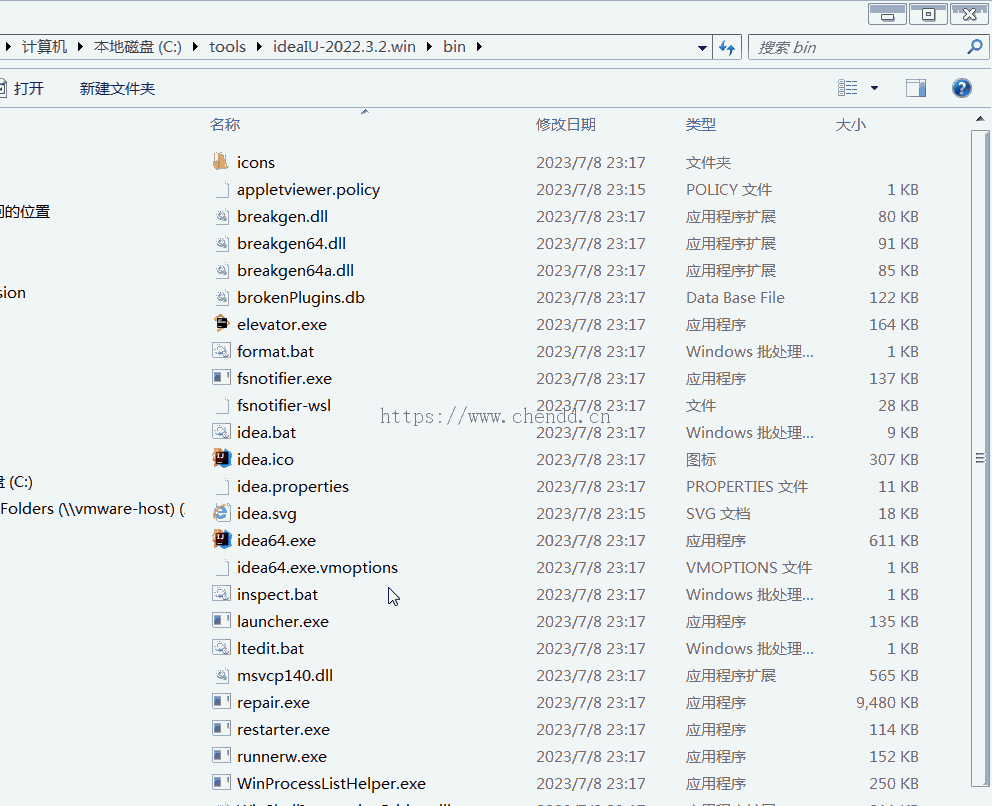
(1IDEA安装完需要激活)
(3)解压《jihuo-tool-2022.3.zip》文件,根据其中的《使用说明(必读).pdf》文件进行操作,先执行scripts目录下的脚本,等待脚本执行完毕后再去文档中描述的网站下载激活脚本,本文也给出当前实例演示时的激活文件,见《激活码.txt》,操作完成后激活可用2年至2025年8月1日(如果操作完了仍然不行,关了重开重新输入激活码再激活),参考如下图所示:

(注册激活)
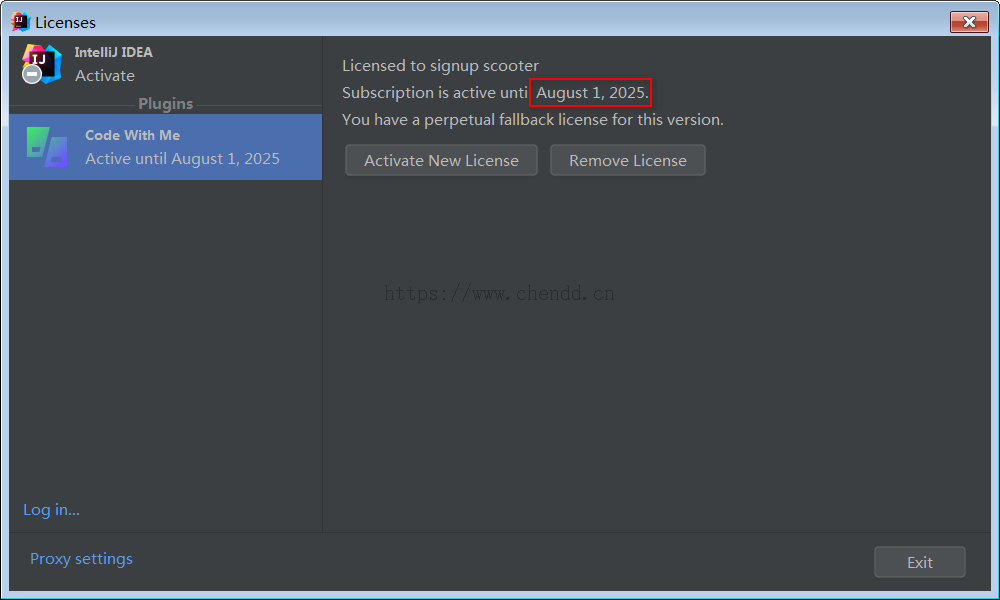
(激活成功)
(4)可以新建Empty Project项目,名称为chendd后进入主界面,离线安装插件,本次提供几个本人必装的插件,插件版本与当前IDEA版本匹配:
| 插件名称 | 插件说明 |
eclipseTheme.jar | eclipse主题插件 |
EclipsePlus.jar | eclipse主题插件,个人喜欢这款 |
iCode-1.0-RELEASE.zip | 代码收藏插件,可将代码片段收藏至IDEA空间 |
CodeGlance_Pro-1.6.0-signed.zip | 代码右侧缩略图,可点击滚动,实际应用中略感华而不实 |
GrepConsole-12.15.211.6693.1.zip | 控制台内容筛选和高亮插件,如Linux的grep命令 |
intellij-rainbow-brackets-6.26.zip | 括号/标签高亮插件,支持Java代码和HTML代码等 |
MyBatis 或 JPA 的插件选择性安装 | |
jr-ide-intellij-2022.3.2.zip | JRebel + XRebel 热部署插件 |
javaee-jax-ws-223.8214.16.zip | XSD生成Java代码插件,XML转换XSD文件,在低版本的IDEA中内置,高版本被取消了 |
Alibaba_Java_Coding_Guidelines-2.1.1.zip | Alibaba Java编码规范插件 |
PS:上述插件是个人日常应用中常用到的列表,如过排个名的话,第一的肯定是Jrebel的热部署插件;
3.激活Jrebel
(1)Jrebel在我个人这里绝对是非常推荐的插件,它在热部署的时候可以起到非常大的作用,这点可以单独的拿来去说一说。推荐有条件的购买正式使用版本,这里是为学习研究瞎捣鼓所以是使用PJ的方式来进行激活的。
(2)首先需要下载激活的项目,可以从Gitee上随便找一个,本次找的是“https://gitee.com/zhangbw666/jrebel-license-serverfor-java”将其源码clone至IDEA中打包后得到可执行文件《JrebelBrainsLicenseServerforJava-1.0-SNAPSHOT.jar》用于本地License Server代理,使用“java –jar”命令启动该程序。
(3)其次访问“https://www.guidgen.com/”得到GUID序列号,本次获取的序列号为“eeeaf755-1024-4a6f-b838-804a9a3782f1”。
(4)激活步骤:
(4.1)点击右上角的Rebel Run按钮,会弹出Activate JRebel窗口,点击Activate Now按钮;
(4.2)输入URL:http://localhost:8081/eeeaf755-1024-4a6f-b838-804a9a3782f1;
(4.3)输入Email:Jrebel@qq.com;
(4.4)勾选同意协议的复选框,点击激活按钮可以得到“Jrebel activated”的绿色提示,后续可以点击Next和同意即可完成激活,本次演示是在Windows7虚拟机环境中演示的安装过程,目的就是为在内网环境中演示安装和激活的示例,在IDEA的Settings Jrebel & XRebel的界面点击Work offline按钮可切换查看激活的有效时间,为半年时间,待到半年后可再次激活,参考如下图所示:
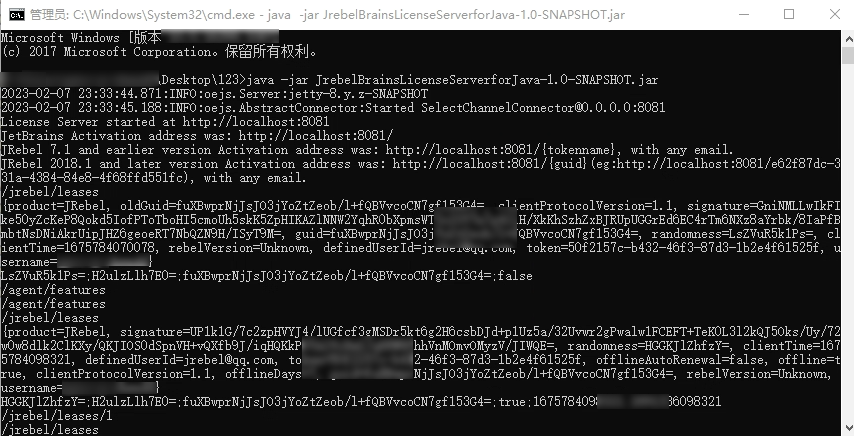

PS:
(1)之前使用的IDEA2018.2的版本,也是使用在内网模式,使用的离线激活包,是网络上大佬提供了10年的有效期进行覆盖激活的;
(2)新建了一个纯净的SpringBoot项目,亲测了一下Jrebel的热部署还是比较好使的(由于新的虚拟机环境没有安装maven、jdk、tomcat等环境且外网环境被禁用了,所以使用的全部是本地引入jar的方式实现),参考如下:
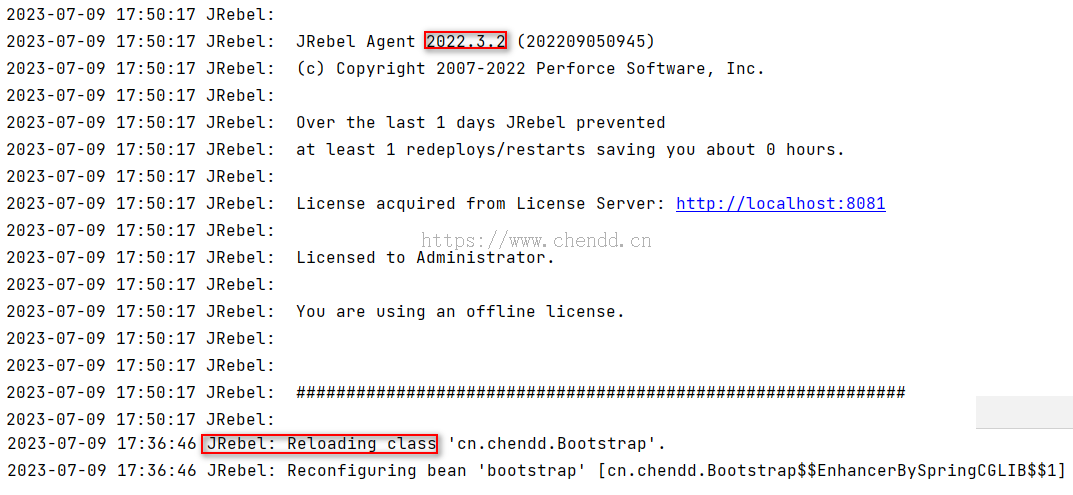
4.其它说明
(1)印象中从Github“https://github.com/ilanyu/ReverseProxy/releases”下载了代理软件来来代理激活Jrebel的License服务器,但本次并未使用到,也在下方的下载文件给出下载;
(2)本次教程基于2023-2-7时IDEA的最新版版本2023.2,现在已经不是最新版本了,最新版本是2023.1.3,不过我个人并不打算更换版本了,高低也得过个三年五载以后再考虑。
(3)本次实践相关的IDEA安装文件、激活文件、其它各种文件可在《![]() 百度云下载.txt》下载,包含本文中相关的IDEA和插件及激活等各个文件;
百度云下载.txt》下载,包含本文中相关的IDEA和插件及激活等各个文件;
(4)如果曾经使用过Jrebel的离线破解包(半年一个破解,共计给出10年的破解包),可以不用再次破解Jrebel,仍旧可以使用;
(5)其它IDEA的常用配置可参见本站编写的其它相关文章,最后给个Eclipse主题的代码风格截图参考如下(代码字体等没有调整过):

(6)机缘巧合有时候感觉IDEA2022.3版本略吃内存,非常占用内存,所以还是在8月份初使用了7月底更新的当初最新版本2023.2,激活的步骤和相关激活文件可见(3)处下载,激活没有什么差异,在使用过程中感觉还是比较丝滑的,而且可见有许多细节上做了调整,还是强烈建议使用最新版本,不过新版本的默认UI让我感觉到不太习惯,所以以下两个图是启用新UI和启用旧UI的截图,参考如下:
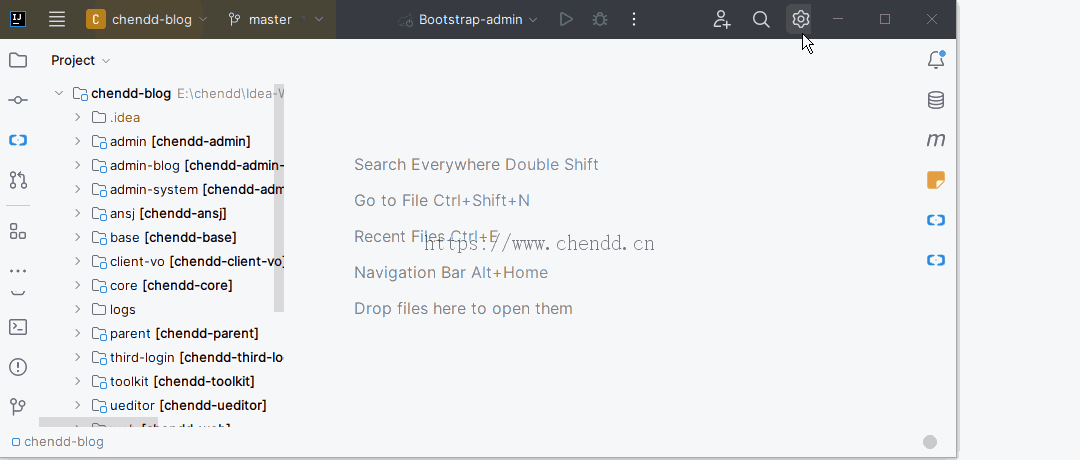
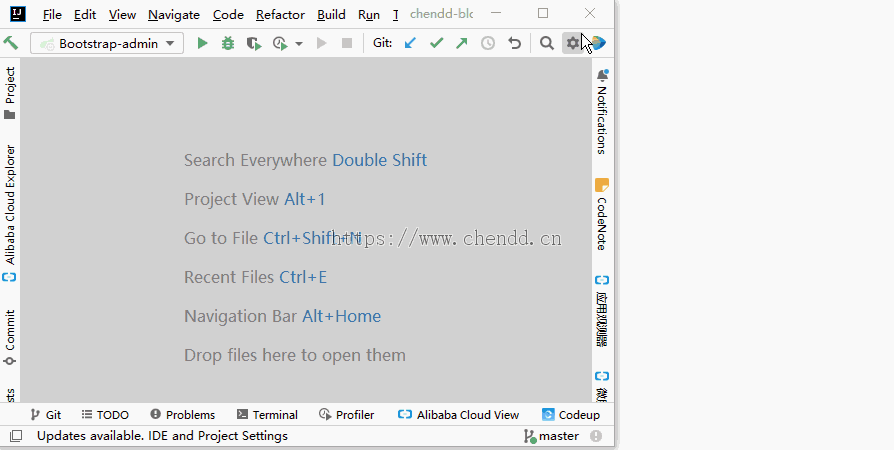
点赞











 欢迎来到陈冬冬的学习天地 | 学习与经验整理分享平台
欢迎来到陈冬冬的学习天地 | 学习与经验整理分享平台
